“บุคคลนี้ไม่พร้อมใช้งานบน Messenger” หมายความว่าอย่างไร

เรียนรู้เกี่ยวกับสถานการณ์ที่คุณอาจได้รับข้อความ “บุคคลนี้ไม่พร้อมใช้งานบน Messenger” และวิธีการแก้ไขกับคำแนะนำที่มีประโยชน์สำหรับผู้ใช้งาน Messenger
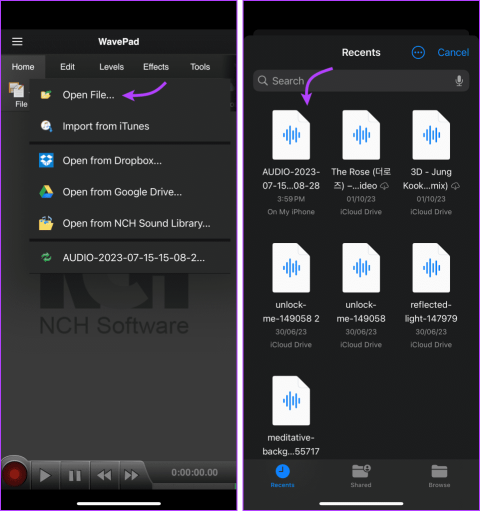
WhatsApp เป็นแพลตฟอร์มที่ยอดเยี่ยมสำหรับการสื่อสารแบบทันที และไม่จำกัดเพียงข้อความตัวอักษรเท่านั้น คุณยังสามารถแบ่งปันข้อความเสียงได้อย่างง่ายดาย แต่ถ้าคุณต้องการแชร์ข้อความเสียงบางส่วนต่อให้กับบุคคลอื่นล่ะ สรุปก็คือ คำถามคือคุณสามารถแก้ไขและตัดข้อความเสียง WhatsApp ได้หรือไม่ อ่านต่อเพื่อหาคำตอบ

ข้อความเสียงเป็นวิธีแก้ปัญหาที่ดีเมื่อคุณมีเรื่องจะพูดมากมายและไม่อยากเสียเวลาพิมพ์นาน การส่งต่อข้อความเสียงที่ได้รับบน WhatsApp ไปยังบุคคลอื่นยังทำได้ง่ายมาก แต่การแก้ไขหรือตัดแต่งเสียง WhatsApp ก่อนส่งไม่ใช่เรื่องง่าย แม้ว่าเราจะมีเคล็ดลับเล็กๆ น้อยๆ เพื่อให้งานง่ายขึ้น
ไม่ น่าเสียดายที่คุณไม่มีเครื่องมือในตัวที่จำเป็นในการดำเนินการดังกล่าว วัตถุประสงค์หลักของ WhatsApp คือการอำนวยความสะดวกในการสื่อสารและนำเสนอฟังก์ชันการส่งข้อความเสียงขั้นพื้นฐาน และแม้ว่าคุณจะสามารถแก้ไขหรือส่งรูปภาพ HD ได้แต่คุณไม่สามารถตัดข้อความเสียงใน WhatsApp ได้
โชคดีที่คุณสามารถใช้แอปตัดเสียงของบริษัทอื่นหรือเครื่องมือแก้ไขออนไลน์เพื่อแก้ไขข้อความเสียง WhatsApp ของคุณก่อนแชร์ได้
ตามที่กล่าวไว้ข้างต้น คุณจะต้องได้รับความช่วยเหลือจากบุคคลที่สามเพื่อตัดข้อความเสียง WhatsApp ของคุณ มีโปรแกรมแก้ไขเสียงมากมายสำหรับทั้ง iOS และ Android
อย่างไรก็ตาม เราได้เลือก WavePad เพื่ออธิบายกระบวนการนี้ แม้ว่าขั้นตอนจริงอาจแตกต่างกันไปในแต่ละแอป แต่กระบวนการโดยรวมยังคงเหมือนเดิม
หมายเหตุ : ก่อนที่เราจะดำเนินการต่อ ตรวจสอบให้แน่ใจว่าคุณได้บันทึกข้อความเสียงไว้ในอุปกรณ์ของคุณแล้ว เพื่อให้แอปสามารถเข้าถึงได้ง่าย
ขั้นตอนที่ 1 : ติดตั้งแอปบนมือถือของคุณ
ดาวน์โหลด WavePad สำหรับ Android
ขั้นตอนที่ 2 : แตะเปิด → เปิดไฟล์ → ค้นหาและอัปโหลดข้อความเสียง WhatsApp ที่ดาวน์โหลดมาลงในแอป
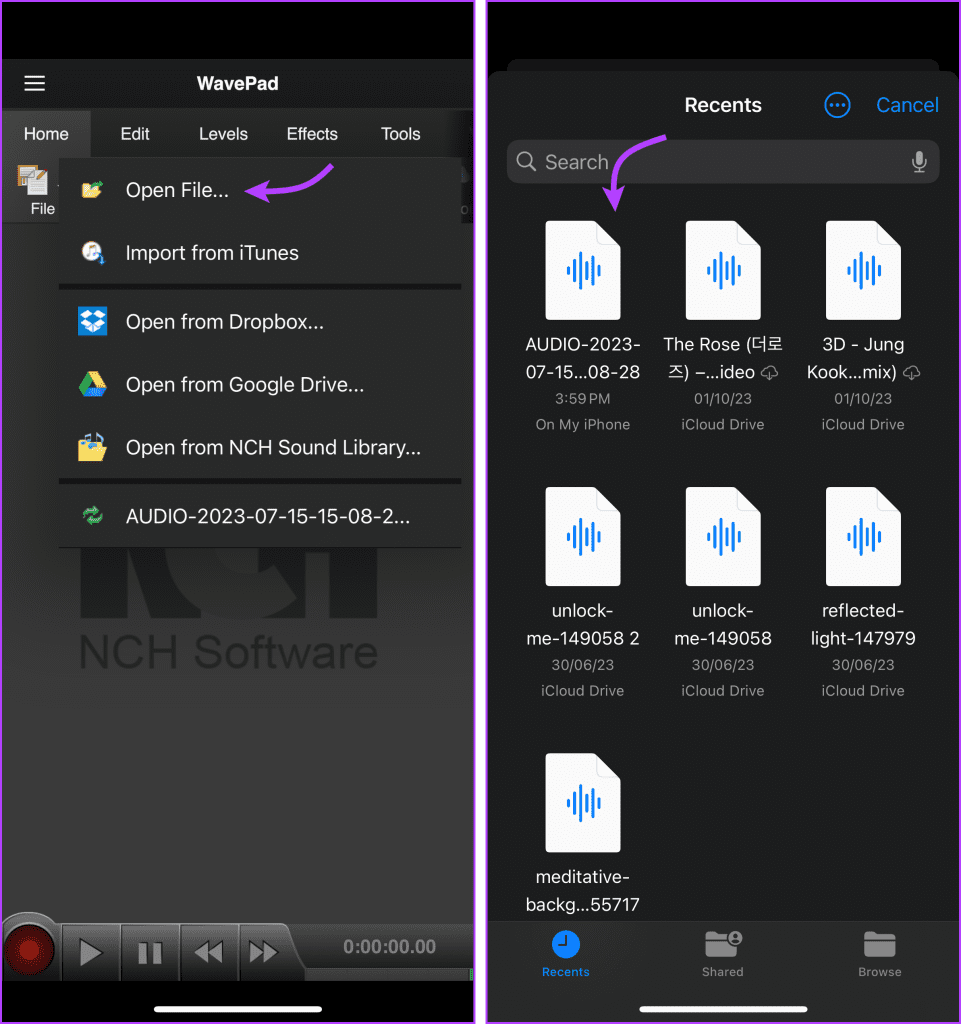
แตะแท็บแก้ไขจากแถบเมนูด้านบน กดเครื่องหมายสีแดงค้างไว้แล้วลากเพื่อเลือกพื้นที่ที่คุณต้องการตัดแต่ง แตะ ตัดแต่ง แล้ว ตัดแต่ง อีกครั้งเพื่อตัดส่วนดังกล่าวออกจากข้อความเสียง WhatsApp
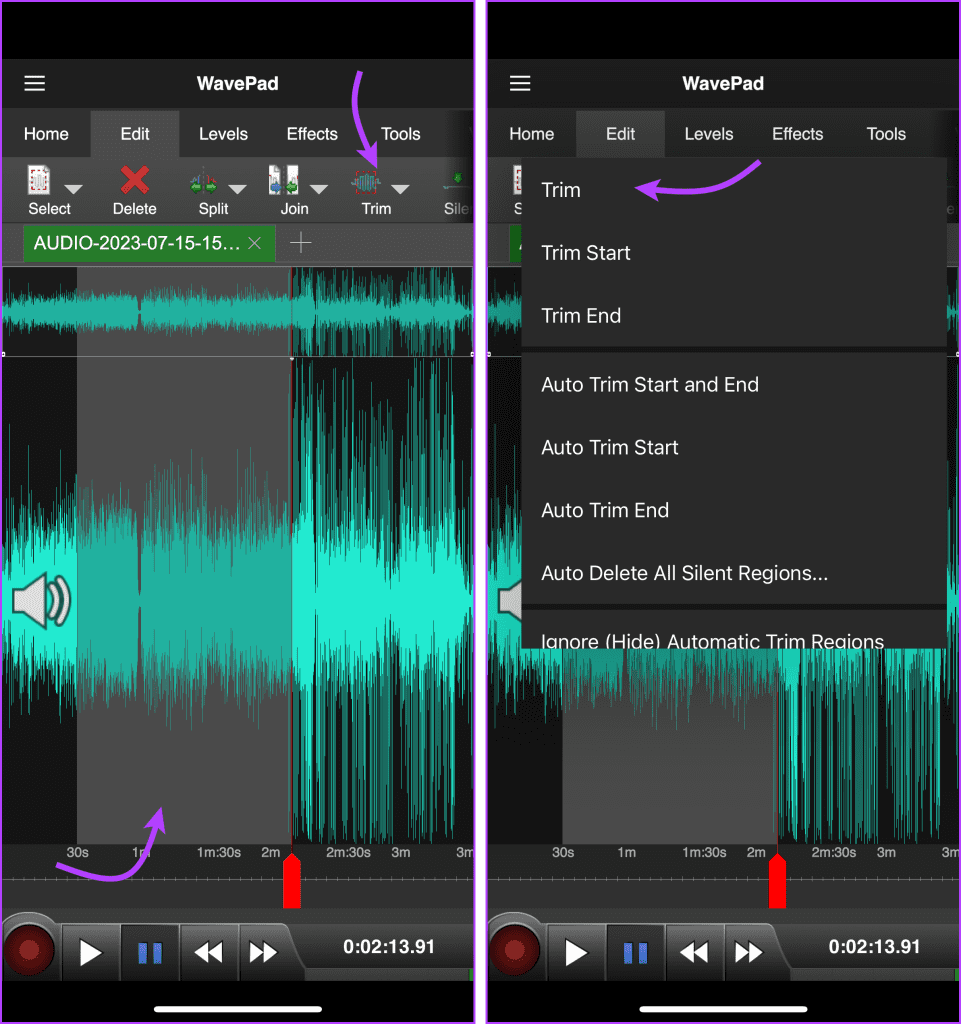
แพลตฟอร์มนี้ยังมีตัวเลือกอัตโนมัติ ดังนั้นคุณสามารถเลือกตัวเลือกใดตัวเลือกหนึ่งต่อไปนี้ได้
ไปที่แท็บแก้ไขจากเมนูด้านบน ลากเครื่องหมายสีแดงไปยังสถานที่/เวลาที่คุณต้องการแยกเสียง แตะแยกแล้วแยกที่เคอร์เซอร์เพื่อให้เสียงออกเป็นสองส่วน
เมื่อแยกแล้ว คุณจะเห็นแท็บเสียงสองแท็บในแถบเครื่องมือ จากนั้นเลือก ลบ จากตัวเลือกเพื่อกำจัดส่วนที่คุณไม่ต้องการ
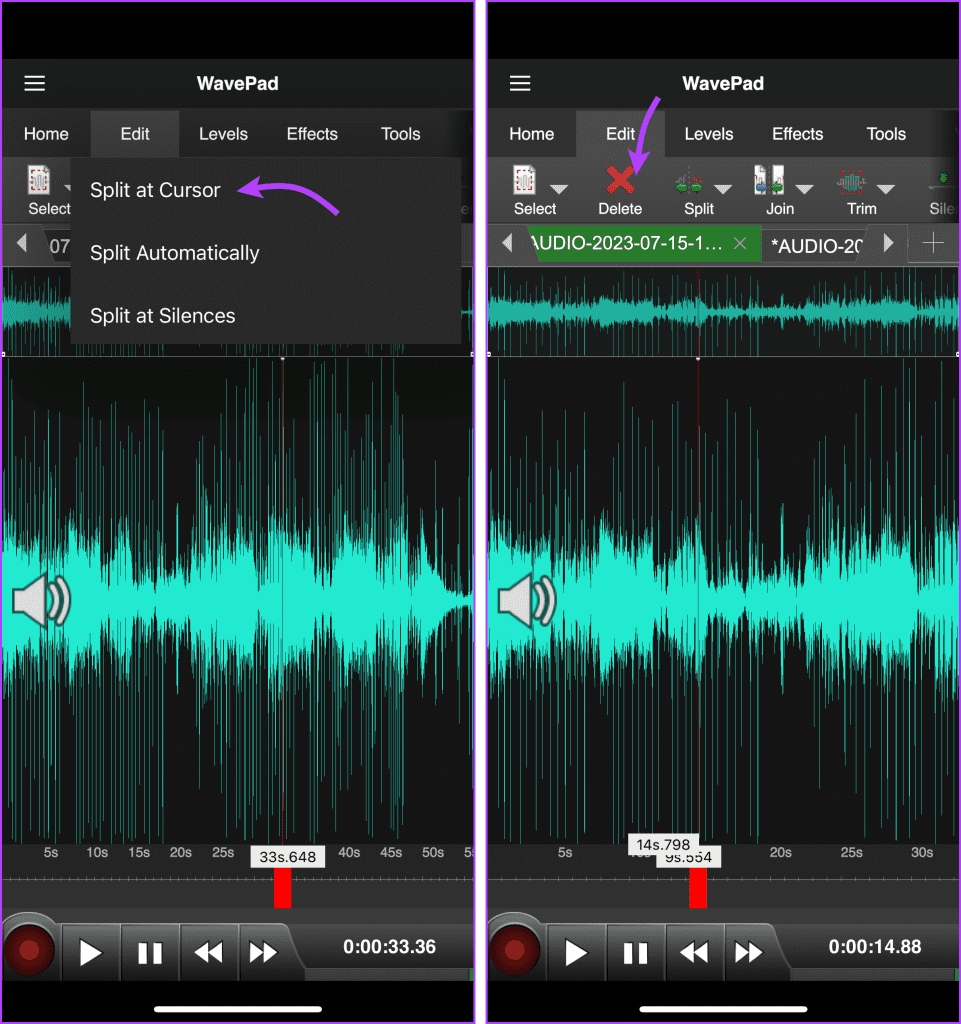
คุณจะได้รับตัวเลือกอัตโนมัติที่นี่เช่นกัน คุณสามารถ,
คุณยังสามารถตัดข้อความเสียง WhatsApp ด้วยการป้อนข้อมูลเวลาที่เหมาะสมได้ โดยแตะแท็บหน้าแรก → ปัดตัวเลือกเพื่อค้นหา และเลือกตัด ป้อนเวลาเริ่มต้นและสิ้นสุดที่เหมาะสมสำหรับการตัดที่นี่ แล้วแตะตัดจากมุมขวาบน
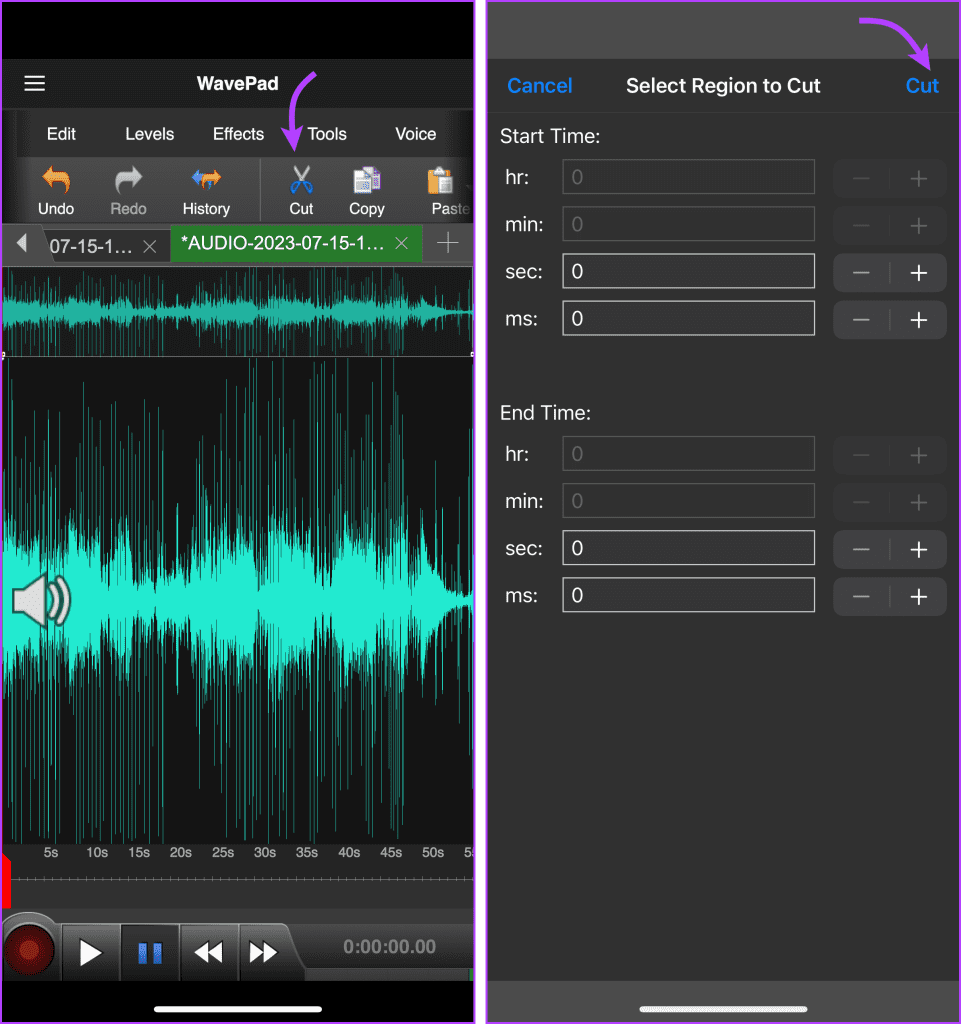
หากคุณไม่พอใจกับการแก้ไข คุณสามารถเลิกทำหรือทำซ้ำได้ แตะแท็บหน้าแรก → ปัดเพื่อค้นหาและเลือกเลิกทำหรือทำซ้ำ ขึ้นอยู่กับตัวเลือกที่เลือก การแก้ไขของคุณจะถูกยกเลิกหรือทำซ้ำ
ในแท็บหน้าแรก เลือกตัวเลือกบันทึก → เลือกตัวเลือกที่เหมาะสม
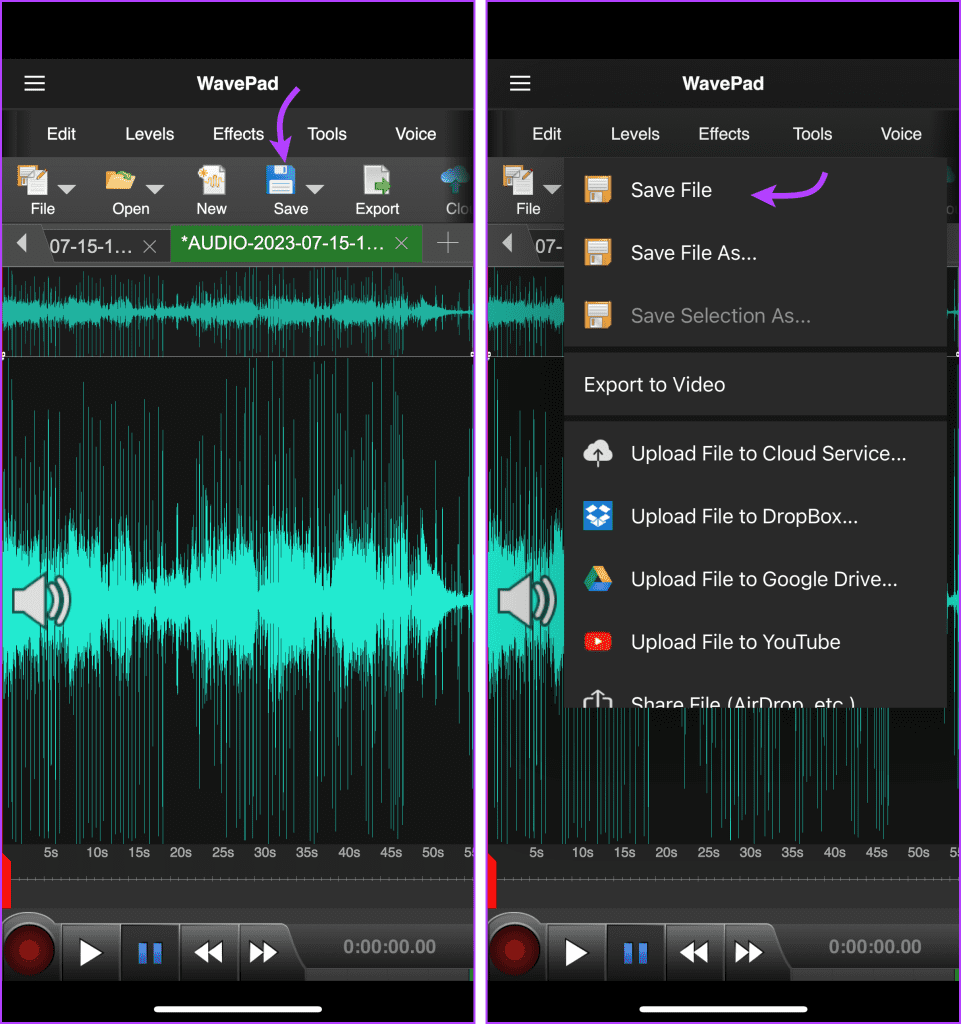
จากนั้น ตั้งชื่อไฟล์ (หากต้องการ) แล้วแตะบันทึกไปยังอุปกรณ์จากมุมล่างขวา เลือกตำแหน่งแล้วแตะเปิดจากมุมขวาบนเพื่อบันทึกไฟล์ที่นี่
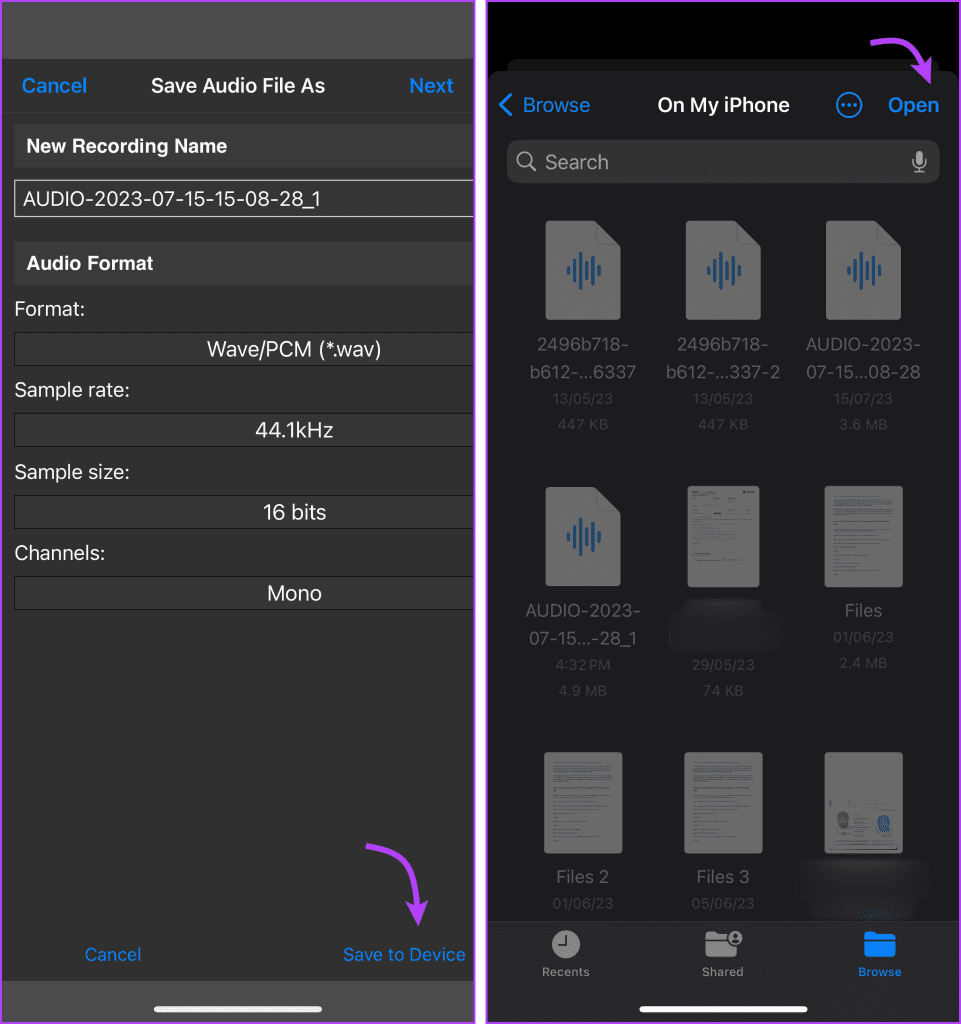
หากต้องการแชร์บน WhatsApp ให้เปิดแชท → แตะ + จากมุมซ้ายล่าง เลือกเอกสาร
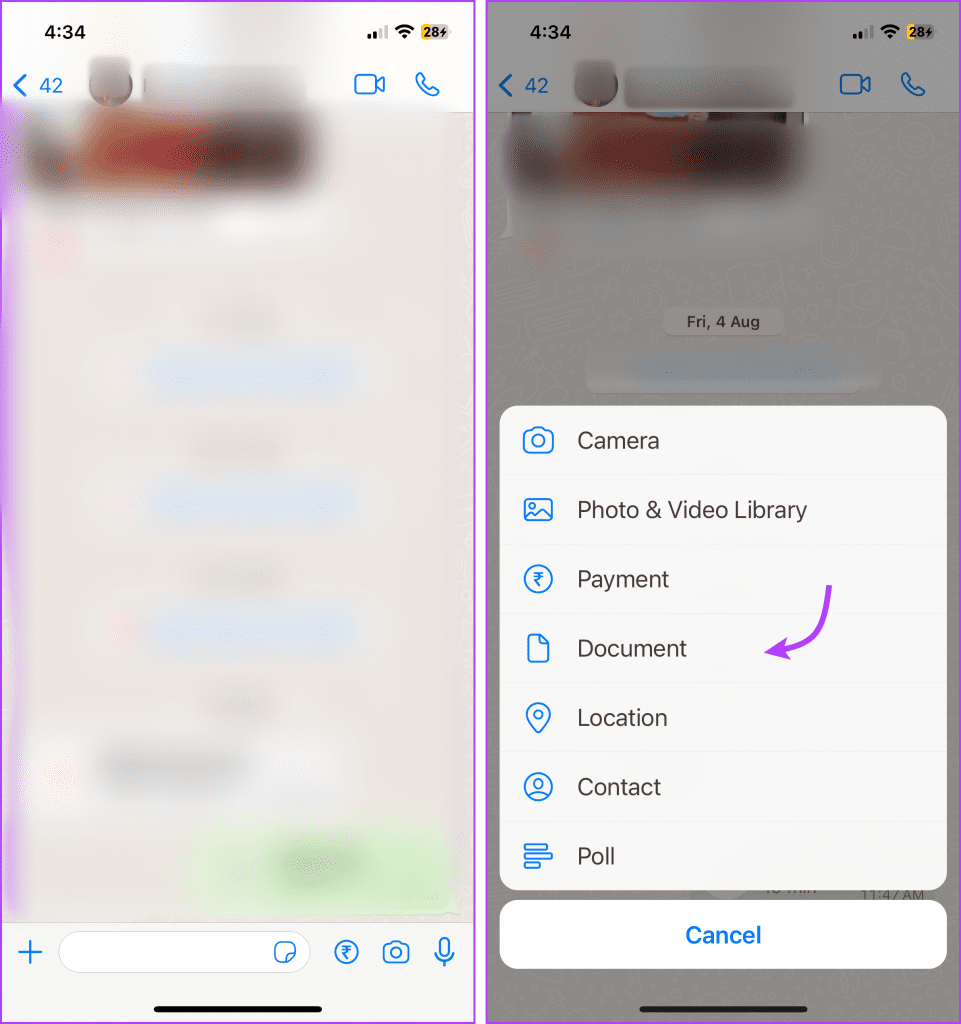
ไปที่ตำแหน่งไฟล์เสียงที่บันทึกไว้ → เลือกไฟล์แล้วแตะ เปิด จากมุมขวาบน ถัดไป เพิ่มคำบรรยายหากจำเป็น แล้วแตะปุ่มส่งเพื่อแชร์ข้อความเสียงที่แก้ไขแล้วบน WhatsApp
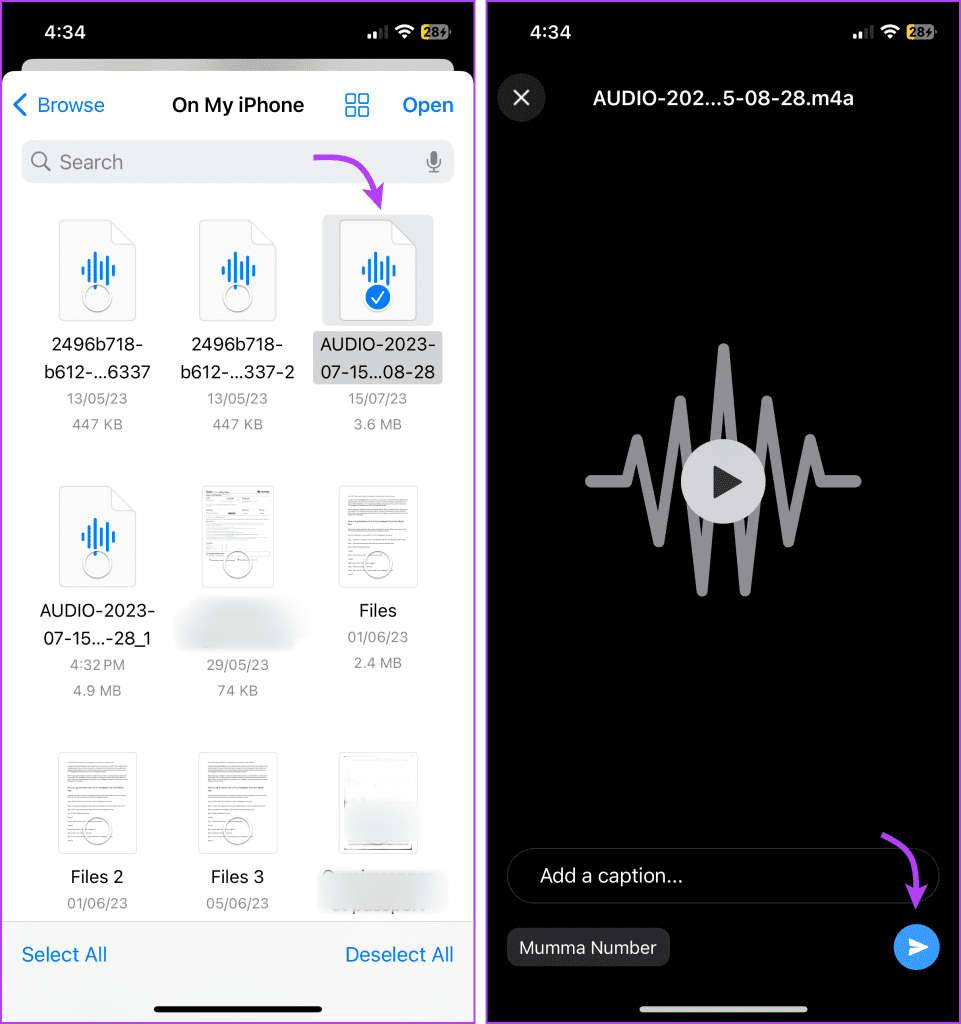
1. มีแอปแก้ไขเสียงอื่นๆ สำหรับแก้ไขข้อความเสียง WhatsApp หรือไม่
ใช่ มีแอปตัดต่อเสียงมากมายสำหรับทั้งแพลตฟอร์ม iOS และ Android นอกจาก WavePad แล้ว แอพอย่าง Audacity, Lexis Audio Editor และ MP3 Cutter ยังเป็นตัวเลือกยอดนิยมสำหรับการแก้ไขข้อความเสียง
2. ฉันสามารถแก้ไขข้อความเสียงก่อนส่งถึงใครบางคนบน WhatsApp ได้หรือไม่
ไม่ น่าเสียดายที่ WhatsApp ไม่อนุญาตให้ใช้คุณสมบัติดังกล่าวในขณะนี้ แม้ว่าคุณจะสามารถบันทึกเสียงบันทึกบน iPhone หรือบันทึกเสียงบน Android ได้ แต่ให้แก้ไขและส่งให้ผู้อื่นใน WhatsApp
3. การแก้ไขข้อความเสียงจะส่งผลต่อคุณภาพหรือไม่
คุณภาพของข้อความเสียงที่แก้ไขอาจแตกต่างกันไปขึ้นอยู่กับแอพที่คุณใช้และขอบเขตของการแก้ไข ขอแนะนำให้บันทึกข้อความที่แก้ไขในรูปแบบเสียงทั่วไป (เช่น MP3 หรือ WAV) เพื่อรักษาคุณภาพที่ดีที่สุด
4. ฉันสามารถแก้ไขข้อความเสียง WhatsApp บนคอมพิวเตอร์ของฉันได้หรือไม่?
ใช่ คุณสามารถแก้ไขข้อความเสียง WhatsApp บนคอมพิวเตอร์ของคุณได้โดยใช้ซอฟต์แวร์แก้ไขเสียง เช่น Audacity หรือเครื่องมือออนไลน์ที่รองรับการแก้ไขไฟล์เสียง เพียงถ่ายโอนข้อความเสียงจากอุปกรณ์มือถือของคุณไปยังคอมพิวเตอร์ของคุณ และใช้ซอฟต์แวร์เพื่อทำการแก้ไขที่จำเป็น
ด้วยการสนับสนุนของแอปของบุคคลที่สามและเครื่องมือออนไลน์ คุณสามารถแก้ไขและตัดข้อความเสียง WhatsApp ก่อนที่จะแชร์กับผู้อื่นได้ นอกจากการแก้ไขเสียง WhatsApp แล้ว คุณยังสามารถใช้เครื่องมือเหล่านี้เพื่อผสมเสียงที่แตกต่างกันโดยสิ้นเชิง ลบเสียงรบกวนรอบข้าง หรือทำการแก้ไขอื่น ๆ
เรียนรู้เกี่ยวกับสถานการณ์ที่คุณอาจได้รับข้อความ “บุคคลนี้ไม่พร้อมใช้งานบน Messenger” และวิธีการแก้ไขกับคำแนะนำที่มีประโยชน์สำหรับผู้ใช้งาน Messenger
ต้องการเพิ่มหรือลบแอพออกจาก Secure Folder บนโทรศัพท์ Samsung Galaxy หรือไม่ นี่คือวิธีการทำและสิ่งที่เกิดขึ้นจากการทำเช่นนั้น
ไม่รู้วิธีปิดเสียงตัวเองในแอพ Zoom? ค้นหาคำตอบในโพสต์นี้ซึ่งเราจะบอกวิธีปิดเสียงและเปิดเสียงในแอป Zoom บน Android และ iPhone
รู้วิธีกู้คืนบัญชี Facebook ที่ถูกลบแม้หลังจาก 30 วัน อีกทั้งยังให้คำแนะนำในการเปิดใช้งานบัญชี Facebook ของคุณอีกครั้งหากคุณปิดใช้งาน
เรียนรู้วิธีแชร์เพลย์ลิสต์ Spotify ของคุณกับเพื่อน ๆ ผ่านหลายแพลตฟอร์ม อ่านบทความเพื่อหาเคล็ดลับที่มีประโยชน์
AR Zone เป็นแอพเนทีฟที่ช่วยให้ผู้ใช้ Samsung สนุกกับความจริงเสริม ประกอบด้วยฟีเจอร์มากมาย เช่น AR Emoji, AR Doodle และการวัดขนาด
คุณสามารถดูโปรไฟล์ Instagram ส่วนตัวได้โดยไม่ต้องมีการตรวจสอบโดยมนุษย์ เคล็ดลับและเครื่องมือที่เป็นประโยชน์สำหรับการเข้าถึงบัญชีส่วนตัวของ Instagram 2023
การ์ด TF คือการ์ดหน่วยความจำที่ใช้ในการจัดเก็บข้อมูล มีการเปรียบเทียบกับการ์ด SD ที่หลายคนสงสัยเกี่ยวกับความแตกต่างของทั้งสองประเภทนี้
สงสัยว่า Secure Folder บนโทรศัพท์ Samsung ของคุณอยู่ที่ไหน? ลองดูวิธีต่างๆ ในการเข้าถึง Secure Folder บนโทรศัพท์ Samsung Galaxy
การประชุมทางวิดีโอและการใช้ Zoom Breakout Rooms ถือเป็นวิธีการที่สร้างสรรค์สำหรับการประชุมและการทำงานร่วมกันที่มีประสิทธิภาพ.


![วิธีกู้คืนบัญชี Facebook ที่ถูกลบ [2021] วิธีกู้คืนบัญชี Facebook ที่ถูกลบ [2021]](https://cloudo3.com/resources4/images1/image-9184-1109092622398.png)





